André & Friends Stream
Behind the scenes
Aktuell arbeite ich an der Technik für ein Live-Konzert auf Twitch morgen Abend für meine beste Freundin Olga Scheps und an einem Livestream, welchen ich auf Andrés Kanal initiiert habe. In diesem Artikel soll es kurzerhand darüber gehen, was ich für den Stream einsetze. Sowohl an Software als auch Hardware sowie welche Settings ich wichtig finde. Das ganze hat selbstverständlich keine Gewähr auf Vollständigkeit. Es ist alles aus experimentieren, Testen und Leidenschaft entstanden. Für Tipps bin ich immer offen! Und sehr dankbar! Nutzt hier die Kommentare 🤘😊
Auf Flaschenteilung.online wollte ich gerne eine besondere Flasche teilen, da entschloss ich mich für den Laphroaig 30 Limited Edition. Somit war die Idee für mich, einen Stream mit dem Thema Laphroaig zu machen, geboren. Kurzerhand mit den Jungs (André, Miro, Jochen und Ronny) gesprochen, war alles klar. Ich teilte die Flaschen, die wir verkosten, und heute Abend geht’s um 20:00 Uhr los!
Hardware
Zu Anfang beschreibe ich kurz die Hardware:
In diesem Setup möchte ich nur auf die Stream-Relevanten Teile eingehen.
Kamerasetup
Ursprünglich nutze ich die Logitech C920 als Kamerasetup. Sie dient seit einigen Jahren für mein HomeOffice und ich bin auch zufrieden damit. Da sich die Ereignisse mit COVID-19 jedoch so verändert haben, dass HomeOffice doch länger dauern wird, wollte ich das Setup etwas optimieren.
Ein weiteres Hobby von mir ist die Fotografie. Daher habe ich ohnehin eine CANON 5D Mark III daheim. Zusammen mit einem Canon EF 24-105mm f/4L IS I USM Objektiv ergibt sich für mich daraus ein nettes Upgrade als Kamera für Meetings und Streaming. Aber wie verwende ich die DSLR nun als Webcam?
Aufgrund der COVID-19-Situation hat sich CANON hingesetzt und eine Beta-Version von EOS Webcam Utility erstellt. Damit ist es möglich, viele CANON DSLRs als Webcam einzusetzen. Damit ist sogar die 30-minütige Abschaltung der Kamera bei Videoaufnahme abgelöst worden (super Sache!) – zumindest bei der Webcam-Nutzung der Kamera.
Beleuchtung
Dann ging mir die Ausleuchtung bei mir etwas auf die Nerven. Direkt neben mir ist ein Fenster, was dazu führt, dass auch bei normalem Tageslicht (ohne direkte Sonneneinstrahlung) eine deutliche Überbelichtung zu sehen ist. Das ist schlichtweg unprofessionell und bei der Recherche stieß ich auf die Elgato Key Light Studiobeleuchtung. Mir war dabei wichtig, dass ein weiches Licht erzeugt werden kann und hinter den Monitoren, direkt am Tisch, zu montieren ist. Beides habe ich hierbei gefunden.
Nicht nur das, sondern die Key Lights sind nun auch via WLAN an meinem Netzwerk angebunden. Das hat zur Folge, dass ich die Intensität sowie die Lichttemperatur sowohl via APP auf dem Smartphone als auch direkt am Rechner mit dem Elgato Control Center steuern kann. Feine Sache! Zukünftig werde ich das ganze noch in den Home Assistant integrieren, sodass ich eine APP für all meine Devices/Hersteller habe.
Die Studiobeleuchtung habe ich nun seit vielen Wochen im Einsatz und bin sehr zufrieden. Die Steuerung funktioniert ohne Ausfälle und das Licht ist sehr angenehm. Mich hat erstaunt, wie wenig Intensität ausreicht, um ein ruhiges und gut ausgeleuchtetes Bild zu erzeugen.
Software
Open Broadcaster Software (OBS)
Zum Streamen verwende ich die Open Broadcaster Software (OBS). Hierbei gibt es mittlerweile auch weitaus aufgeblähtere Varianten. Für Olga’s Twitch-Stream verwende ich z.B. Streamlabs, welches auf OBS aufbaut. Das hat den Vorteil, dass man den Chat, Donations und weitere Widgets direkt auf einen Blick sieht. Bleiben wir aber bei der Standard-Variante von OBS, welche wir für den YouTube-Livestream bei André verwenden.
Mir ist es wichtig, dass das Gesamtbild rund aussieht. Dazu zähle ich vor allem auch smoothe Übergänge zwischen sich ändernden Szenen. Eine Szene ist bei OBS ein Satz von Elementen/Quellen. Zum Beispiel die Anzeige der Kameras mitsamt einem Hintergrund ist die eine Szene. Der Countdown vor dem Stream sowie das Intro sind zwei weitere Szenen usw..
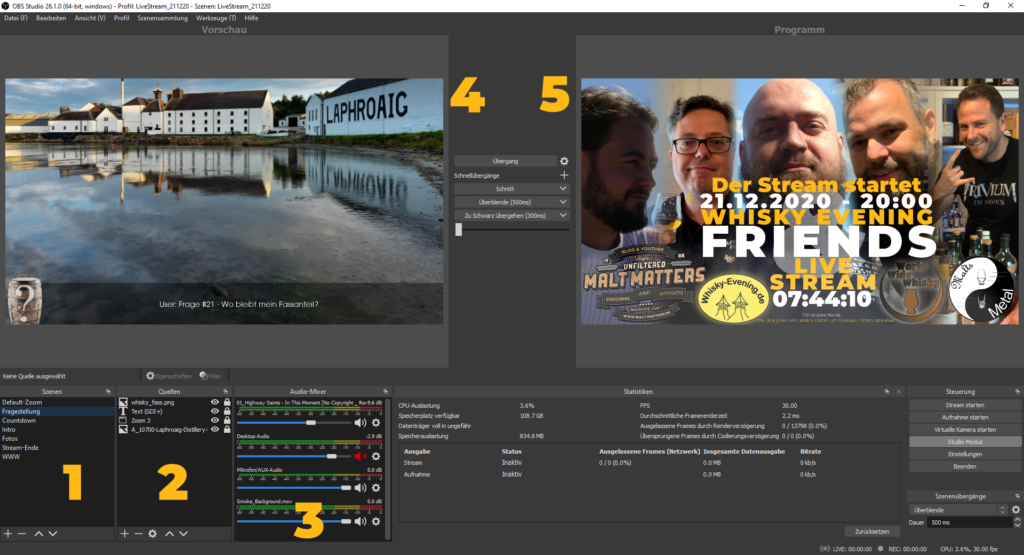
Hier sieht man das gesamte Setup innerhalb von OBS. Unter 1 befinden sich die oben beschriebenen Szenen. Dahinter verbergen sich bei 2 die Quellen. Eine Quelle ist ein Bild, ein Audio-File, eine Kamera, etc.. Unter 3 sind die Audioquellen und deren Ausschlag angegeben. Wir sind auf dem Bild aktuell bei der Studio-Ansicht. Das bedeutet, dass unter 4 eine Vorschau angezeigt wird und bei 5 das tatsächliche Live-Bild. Das hilft einem ungemein, die nächste Szene vorzubereiten und mit einem smoothen Übergang zu aktivieren.
Bisher habe ich erst zwei Live-Streams technisch auf YouTube organisiert. Dabei war eine echt steile Lernkurve festzustellen. Beispielsweise wollte ich unbedingt, dass man 10 Minuten vor Stream-Start einen Countdown sieht, damit sich die Leute einfinden können. Würde man sofort mit dem Stream starten, würden viele Zuschauer die ersten Sekunden oder gar Minuten verpassen. Mit einem Countdown davor passiert soetwas dann nicht mehr so leicht. Eine kleine Herausforderung hierbei war die Musik im Hintergrund.
Die Musik soll mich bei den letzten Vorbereitungen nicht stören. Ausserdem unterhalten wir uns vor dem Stream auch noch, sodass wenn ich selbst die Musik hören würde, nichts anderes mehr verstehen könnte. Dazu kann man das Audio Monitoring in OBS einfach deaktivieren:
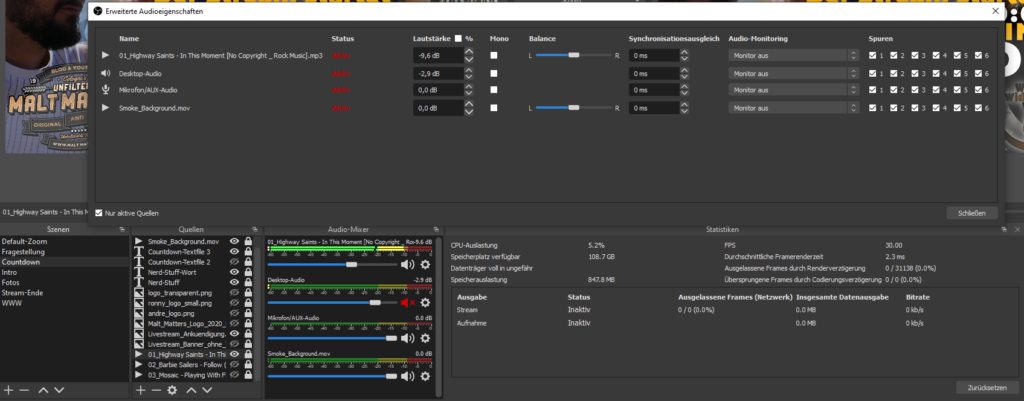
Das hat zur Fogle, dass die Musik im Stream übertragen, jedoch lokal nicht ausgegeben wird.
Der Countdown
Tjaja, der Countdown. Der ist mir irgendwie wichtig 😁 – Beim ersten Stream habe ich ein Video genommen, welches den Countdown gezählt hat. Nun wollte ich aber gerne dieselbe Schriftart beim Countdown nutzen, welche ich auch für den Ankündigungs-Banner verwendet hatte. Das sieht einfach stimmiger aus. Gelöst habe ich das Problem mit einer Software, welche jede Sekunde die Zeit in eine Text-Datei schreibt. OBS kann diese Datei dann mittels einem sog. Text-GDI+-Element auslesen (siehe Bild links).
Die Software nennt sich Snaz (bei GitHub) und ist genau dafür vorgesehen:
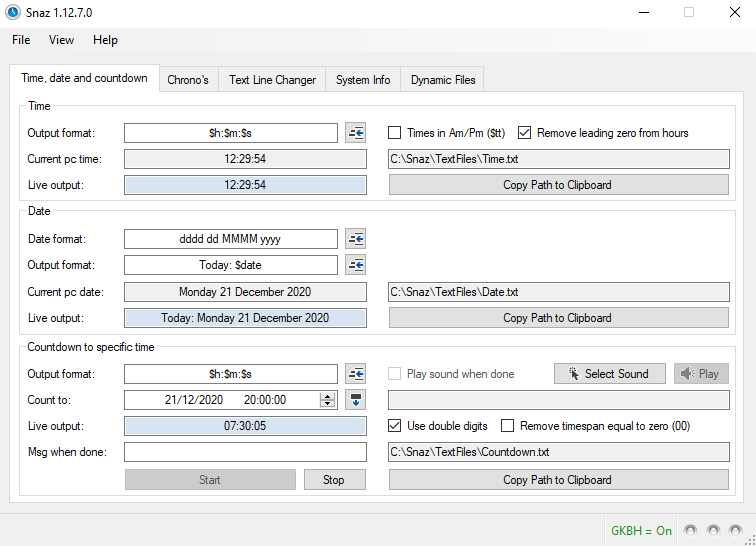
Der große Vorteil hier ist, dass man zum einen ein Datum mit Uhrzeit angeben kann; so habe ich den Countdown vor dem Stream angewandt. Und zum anderen kann man auch eine vorgegebene Dauer angeben. So verwende ich den Countdown nach dem Stream, da man vorher nicht sagen kann, wann der Stream genau endet.
Zoom
Der Audio- sowie Video-Stream aller Leute (inkl. meinem) kommt direkt aus Zoom. Es ist für mich einfacher, direkt aus Zoom eine Szene zu bauen. Zoom ist den Leuten bekannt und stabil genug für einen Livestream.
Warum das Setup?
Es gibt viele Software-Lösungen, welches die Dinge, die ich da oben beschrieben habe, vereinheitlichen und direkt integrieren. Jedoch sind diese Lösungen meist kostenpflichtig und das als Abonnement. Zum einen ist meine Lösung komplett kostenfrei und zum anderen habe ich an der Lösungsfindung unheimlich viel Spass 😜
Ausblick
Zukünftig möchte ich das ganze gerne Multiplattformfähig bauen. Also gleichzeitig auf YouTube, Facebook und ggf. Twitch streamen können. Das lässt sich out-of-the-box mit OBS nicht ohne weiteres Realisieren. Aber auch da wird sich eine geeignete Lösung finden.
Achtet beim Stream-Start mal auf die untere Mitte. Dort sind ein paar Nerd-Daten angezeigt. Das ist gegenüber dem ersten Stream ebenfalls hinzu gekommen. 🤞
Link zum Stream: https://youtu.be/P0aUbEJ-tBU



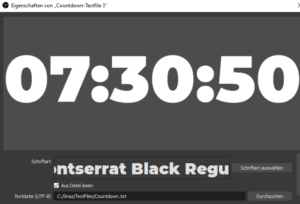
Wahnsinn wie perfekt das bei Dir sein muss.
ich freue mich jemanden wie Dich zu kennen, wirklich!